تعد اختصارات الوصول السريع في File Explorer طريقة مفيدة للوصول بسهولة إلى المجلدات المفضلة والأكثر استخدامًا. بشكل افتراضي ، يتم تثبيت عدد من المكتبات ، بما في ذلك مجلدات المستندات والصور. تظهر المجلدات الأكثر استخدامًا أيضًا في الوصول السريع. سيغطي هذا الدليل كيفية إيقاف تشغيل جميع المجلدات المستخدمة بشكل متكرر من الظهور في الوصول السريع في نظام التشغيل Windows 10.
نصيحة: يمكنك إزالة المجلدات الفردية يدويًا عن طريق النقر بزر الماوس الأيمن عليها ثم النقر فوق "إزالة التثبيت من الوصول السريع" أو "إزالة من الوصول السريع".
يمكن الوصول إلى الوصول السريع في جزء التنقل على يمين مستكشف الملفات. يمكن تكوين خيارات File Explorer عن طريق النقر فوق الزر "خيارات" ، الموجود في أقصى يمين علامة التبويب "عرض" في File Explorer. بدلاً من ذلك ، يمكنك الضغط على مفتاح Windows ، واكتب "File Explorer Options" واضغط على Enter.
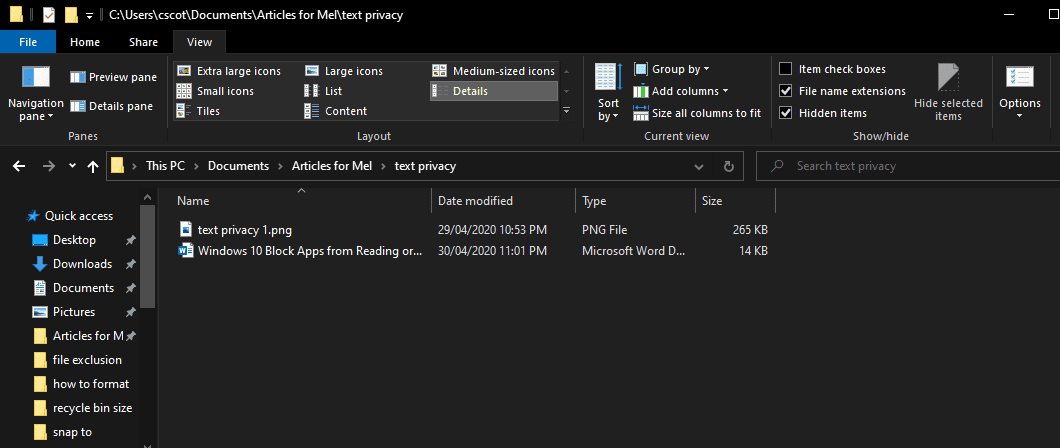
داخل نافذة خيارات المجلد ، يتحكم المربع الثالث من علامة التبويب "عام" في إعدادات الخصوصية للوصول السريع. قم بإلغاء تحديد "إظهار المجلدات المستخدمة بشكل متكرر في الوصول السريع" ثم انقر فوق "تطبيق" أو "موافق" لحفظ التغيير.
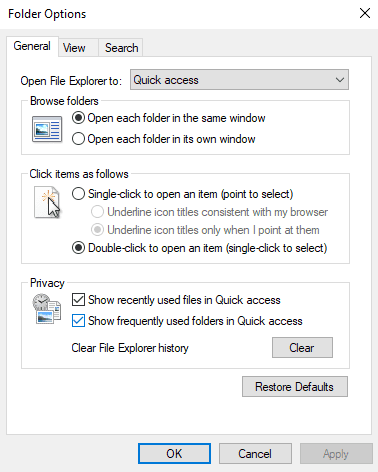
إذا كنت تريد أيضًا إيقاف الوصول السريع من إظهار الملفات المستخدمة مؤخرًا ، يمكنك إلغاء تحديد "إظهار الملفات المستخدمة مؤخرًا في الوصول السريع" أيضًا. إذا قمت بذلك ، فمن المستحسن النقر فوق الزر "مسح" لحذف بيانات الملف والمجلد المستخدمة مؤخرًا - وإلا فقد تظهر لفترة أطول قليلاً. مرة أخرى ، انقر فوق "موافق" أو "تطبيق" لحفظ التغييرات.